Configurar o Mac
Ao ligar o Mac Pro pela primeira vez, o Assistente de Configuração apresentará os passos simples que deve seguir para começar a usar o seu novo Mac Pro. Se pretende transferir dados de outro computador, encontrará mais informações em Transferir os seus dados para o novo Mac Pro.
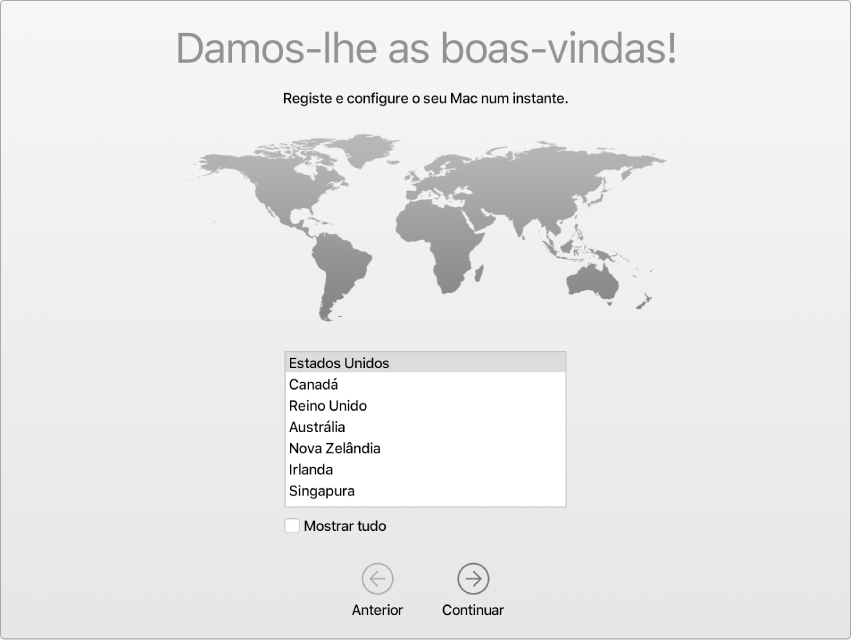
Certifique-se de que o Mac Pro está ligado a uma rede Ethernet ou Wi-Fi, ative a tecnologia sem fios Bluetooth®, obtenha um ID Apple e inicie sessão no seu dispositivo.
Inicie sessão com o ID Apple. O ID Apple é a conta usada para tudo o que está relacionado com a Apple — incluindo a App Store, a iTunes Store, iCloud, Mensagens, e muito mais. O ID Apple consiste num endereço de e-mail e numa palavra-passe. Necessita apenas de um ID Apple para usar qualquer serviço da Apple, em qualquer dispositivo, quer seja um computador, dispositivo iOS, dispositivo iPadOS ou Apple Watch. É melhor ter um ID Apple pessoal e não o partilhar.
Se ainda não tem um ID Apple, pode criar um durante a configuração (é grátis). Pode gerir o seu ID Apple no site da conta ID Apple.
Se outros membros da família usarem dispositivos Apple, certifique‑se de que cada um deles tem o seu próprio ID Apple. Pode criar contas de ID Apple para os seus filhos e partilhar compras e assinaturas com a Partilha com a família. Consulte Conta Apple no Mac.
Importante: se se esquecer da palavra-passe do seu ID Apple, não precisa de criar um ID Apple novo. Basta clicar na hiperligação “Esqueceu‑se do ID Apple ou palavra‑passe?” na janela de início de sessão para recuperar a sua palavra‑passe.
Poderá realizar as tarefas de configuração com toda a rapidez e simplicidade no Assistente de Configuração, mas também pode realizá-las mais tarde, como indicado a seguir.
Escolha uma apresentação clara ou escura. Se pretender alterar a escolha que efetuou ao configurar o seu Mac, clique no ícone das Preferências do Sistema ![]() na Dock ou selecione o menu Apple
na Dock ou selecione o menu Apple ![]() > Preferências do Sistema. Clique em Geral e, depois, selecione “Tons claros”, “Tons escuros” ou Automático para a apresentação. Também é possível configurar outras preferências de apresentação aqui.
> Preferências do Sistema. Clique em Geral e, depois, selecione “Tons claros”, “Tons escuros” ou Automático para a apresentação. Também é possível configurar outras preferências de apresentação aqui.
Ligar a uma rede Wi-Fi. Clique no ícone de estado de Wi-Fi ![]() na barra de menus e, em seguida, selecione uma rede Wi-Fi e introduza a palavra-passe, se for necessária.
na barra de menus e, em seguida, selecione uma rede Wi-Fi e introduza a palavra-passe, se for necessária.
Ativar ou desativar a funcionalidade Wi-Fi. Clique no ícone ![]() na barra de menus e, em seguida, selecione “Ativar Wi-Fi” ou “Desativar Wi-Fi”.
na barra de menus e, em seguida, selecione “Ativar Wi-Fi” ou “Desativar Wi-Fi”.
Ativar ou desativar a funcionalidade Bluetooth. Clique no ícone ![]() na barra de menus e, em seguida, selecione “Ativar Bluetooth” ou “Desativar Bluetooth”.
na barra de menus e, em seguida, selecione “Ativar Bluetooth” ou “Desativar Bluetooth”.
Dica: Se não vir na barra de menus o ícone de estado de Wi-Fi ![]() ou o ícone de Bluetooth
ou o ícone de Bluetooth ![]() , pode adicioná-los. Para ver o ícone da rede Wi-Fi, selecione o menu Apple
, pode adicioná-los. Para ver o ícone da rede Wi-Fi, selecione o menu Apple ![]() > Preferências do Sistema e clique em Rede. Clique em Wi-Fi na lista à esquerda e, em seguida, assinale “Mostrar estado da rede Wi-Fi na barra de menus”. Para ver o ícone da ligação por Bluetooth, selecione o menu Apple
> Preferências do Sistema e clique em Rede. Clique em Wi-Fi na lista à esquerda e, em seguida, assinale “Mostrar estado da rede Wi-Fi na barra de menus”. Para ver o ícone da ligação por Bluetooth, selecione o menu Apple ![]() > Preferências do Sistema; clique em Bluetooth e assinale “Mostrar Bluetooth na barra de menus”.
> Preferências do Sistema; clique em Bluetooth e assinale “Mostrar Bluetooth na barra de menus”.
Configurar iCloud no Mac Pro. Com iCloud, pode armazenar todos os seus conteúdos — documentos, filmes, música, fotografias, etc. — na nuvem e aceder aos mesmos onde quer que esteja.
Para configurar iCloud, selecione o menu Apple ![]() > Preferências do Sistema. Inicie sessão com o seu ID Apple, caso ainda não o tenha feito. Clique em ID Apple > iCloud e, em seguida, selecione as funcionalidades que pretende usar. Encontrará informação adicional em Aceder ao conteúdo em iCloud através do Mac.
> Preferências do Sistema. Inicie sessão com o seu ID Apple, caso ainda não o tenha feito. Clique em ID Apple > iCloud e, em seguida, selecione as funcionalidades que pretende usar. Encontrará informação adicional em Aceder ao conteúdo em iCloud através do Mac.
Importante: certifique-se de que inicia sessão com o mesmo ID Apple em todos os dispositivos.